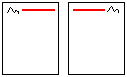-
Bấm xem > trangchính.
-
Trên tab trang chính, bấm vào hai trangcái.
-
Bấm đóng trangchính.
Trang chính hiện tại hiện đã được thiết lập là lây lan hai trang.
Để xem hiệu ứng thiết lập bố trí trang được nhân đôi, bạn cần xem các trang trong ấn phẩm của mình làm lan truyền hai trang. Cách thực hiện:
-
Trên menu dạng xem , hãy bấm Lan truyền hai trang.
-
Trên menu sắp xếp , bấm vào hướng dẫn bố trí, rồi bấm vào tab hướng dẫn lề .
-
Bên dưới trangchính, hãy chọn hai trangcái.
-
Bấm OK.
Trang chính hiện tại hiện đã được thiết lập là lây lan hai trang.
Để xem hiệu ứng thiết lập bố trí trang được nhân đôi, bạn cần xem các trang trong ấn phẩm của mình làm lan truyền hai trang. Cách thực hiện:
-
Trên menu dạng xem , hãy bấm Lan truyền hai trang.
Lưu ý: Khi bạn xem tab đường căn lề của hộp thoại hướng dẫn bố trí , bạn sẽ thấy các nhãn cho các hộp bên trái và bên phải bên dưới đường căn lề thay đổi thành bên trong và bên ngoài, mà phản chiếu nhau trên các trang đối diện.
Xem thêm
Thay đổi trang cái hai trang sang trang cái một trang duy nhất